电脑C盘变红满了是许多用户常常面临的问题。当C盘空间不足时,会导致电脑运行缓慢甚崩溃。因此,对C盘进行及时清理是非常必要的。小编将介绍一些清理C盘的关键步骤和技巧,帮助您解决这一问题。
一、清理临时文件

临时文件是计算机在运行过程中产生的文件,它们占据了大量的存储空间。因此,清理临时文件是释放C盘空间的首要步骤。您可以按下Win + R键,然后输入“%temp%”进入临时文件夹,选中所有文件并删除。
二、清理回收站
回收站是存放已删除文件的地方,这些文件仍然占据着存储空间。要清理回收站,只需右键单击回收站图标,选择“清空回收站”。
三、卸载不必要的程序
在电脑上安装了许多不必要的程序也会占用大量的存储空间。您可以打开控制面板,选择“程序和功能”,然后卸载您不再需要的程序。记得要小心不要卸载系统关键程序。
四、清理系统文件
除了临时文件,系统文件也会占据大量的存储空间。您可以使用系统自带的磁盘清理工具来清理这些文件。只需右键单击C盘,选择“属性”,然后点击“磁盘清理”。在弹出的窗口中,勾选要清理的文件类型并点击“确定”。
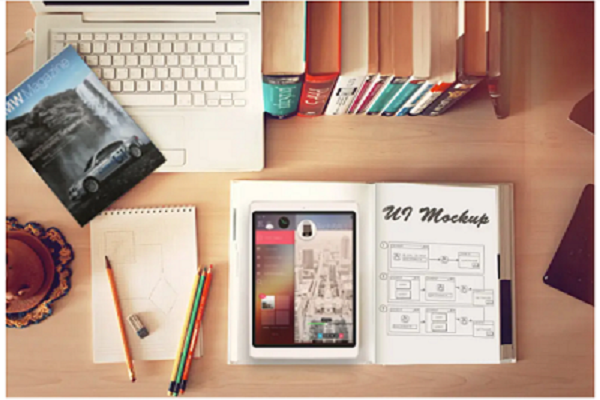
五、压缩文件和文件夹
对于占用较大空间的文件和文件夹,您可以使用压缩工具进行压缩。压缩后的文件将占用更少的存储空间,帮助您释放C盘空间。只需右键单击文件或文件夹,选择“发送到”并选择“压缩(zipped)文件”。
六、移动文件到其他盘符
如果C盘中的文件占据了大量空间,您可以考虑将它们移动到其他盘符。只需选中要移动的文件,右键单击并选择“剪切”,然后打开目标盘符,右键单击并选择“粘贴”。
清理C盘是保持电脑运行良好的关键步骤之一。通过清理临时文件、清空回收站、卸载不必要的程序、清理系统文件、压缩文件和文件夹以及移动文件到其他盘符,您可以释放C盘空间,提高电脑性能。记住定期进行C盘清理,以保持电脑的良好状态。








